La gestion des connexions WiFi, que ce soit pour se connecter ou se déconnecter, s’avère relativement simple sous Windows 10. Il suffit d’ouvrir le panneau des réseaux WiFi via l’icône dédiée dans la barre d’état système, de sélectionner le réseau désiré et de cliquer sur « Déconnecter ». En ce qui concerne les connexions Ethernet, la déconnexion physique par débranchement du câble est la méthode usuelle. Cependant, si l’on souhaite désactiver une connexion tout en conservant le câble branché, il est nécessaire de désactiver spécifiquement cette connexion Ethernet.
Comment désactiver une connexion Ethernet
L’application « Paramètres » de Windows 10 ne propose pas d’option directe pour gérer les connexions Ethernet. Pour ce faire, il faut passer par le « Panneau de configuration ». L’accès à ce dernier étant parfois moins évident dans les versions récentes de Windows 10, la méthode la plus rapide consiste à copier-coller le chemin suivant dans l’Explorateur de fichiers, puis à valider avec la touche « Entrée » :
Control Panel\Network and Internet\Network and Sharing Center
Dans la fenêtre qui s’ouvre, repérez et cliquez sur l’option « Modifier les paramètres de la carte » située dans la colonne de gauche.
Cette action affiche l’ensemble des adaptateurs réseau configurés sur votre système, en indiquant ceux qui sont actifs. Vous y retrouverez à la fois votre adaptateur WiFi et votre adaptateur Ethernet.
Avant de désactiver une connexion Ethernet, il est crucial de comprendre comment les réseaux sont nommés et identifiés. Généralement, lorsque vous êtes connecté via un câble Ethernet, l’adaptateur Ethernet affiche le nom du réseau auquel vous êtes relié. On observe un fonctionnement similaire pour le WiFi, où le nom du réseau est associé à l’adaptateur WiFi. Par exemple, dans l’image ci-dessous, l’adaptateur réseau WiFi « Intel (R) Dual Band Wireless-AC 3165 » est connecté au réseau « The Bat Cave ».
Pour les connexions Ethernet, le principe est le même. Cependant, il est possible de voir apparaître d’autres types de connexions Ethernet, comme des points d’accès via USB. Dans l’exemple ci-dessous, « Ethernet 2 » correspond à une deuxième interface Ethernet, connectée au réseau « iPhone de Fatima ». Cette identification est fondamentale pour désactiver la bonne connexion.
Pour désactiver une connexion Ethernet, faites un clic droit dessus et sélectionnez « Désactiver » dans le menu contextuel. Notez que des droits d’administrateur sont nécessaires pour réaliser cette action.
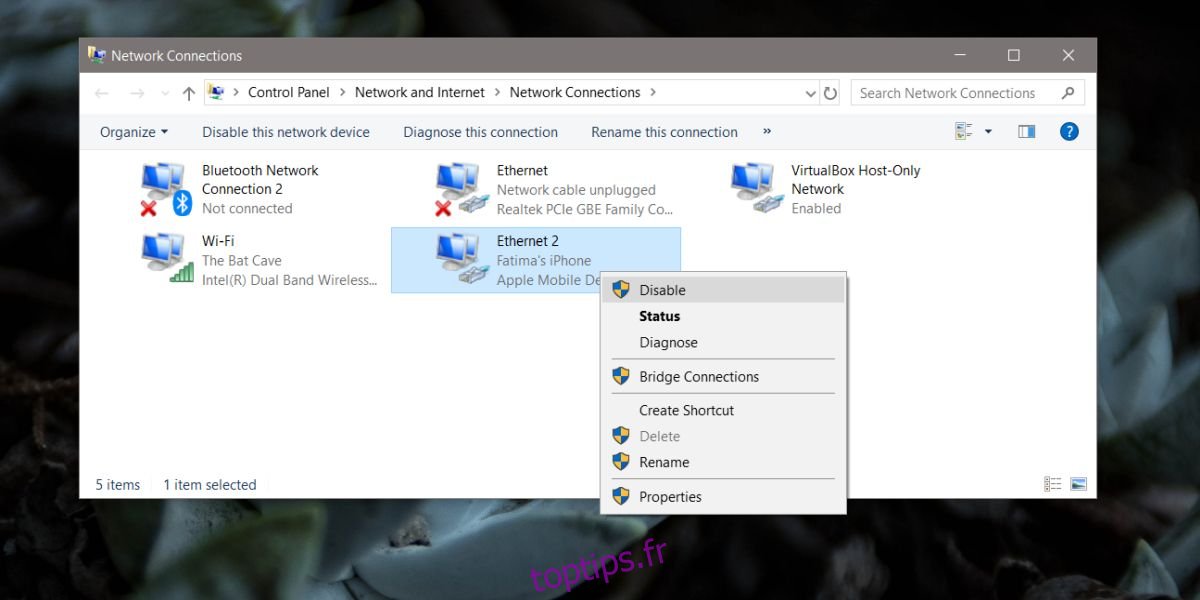
La désactivation de l’adaptateur réseau Ethernet a pour conséquence d’interrompre toutes les connexions Ethernet qui y sont associées. Un adaptateur Ethernet, tout comme un adaptateur sans fil, peut se connecter à différents réseaux, mais sa désactivation empêche toute connexion, quel que soit le réseau auquel vous tentez de vous connecter.
Pour imager cette situation, imaginez que vous avez condamné l’unique porte d’entrée de votre maison et que vous tentez de commander une pizza. Quel que soit le livreur que vous contactez, vous ne pourrez pas être livré tant que la porte reste fermée.